 |

|
対処方法 |
| |
PowerPoint 2010では、図形を作成できます。

図形を作成するには、以下の操作手順を行ってください。
【操作手順】
- PowerPoint 2010を起動し、スライドを表示します。
- 「リボン」から、「ホーム」タブ→「図形描画」グループの「その他」をクリックします。
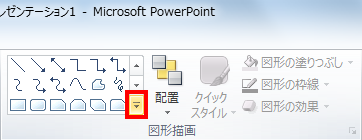
もしくは、「リボン」から「挿入」タブ→「図」グループの「図形」をクリックします。
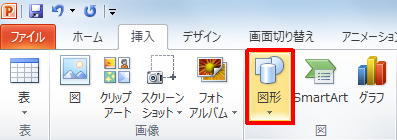
- 一覧から、任意の図形を選択(クリック)します。
ここでは例として、「正方形/長方形」を選択(クリック)します。
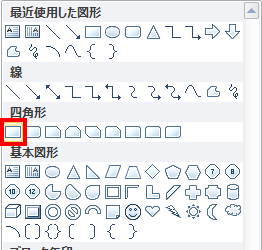
- マウスポインターの形状が変わるので、任意の位置までドラッグします。
《ドラッグ前》
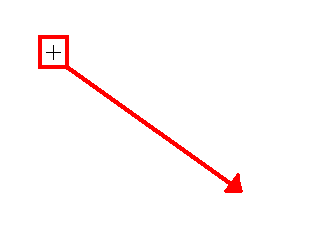
《ドラッグ後》
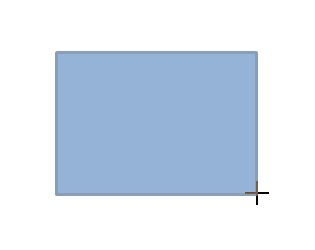
以上で操作完了です。
図形が作成されたことを確認してください。
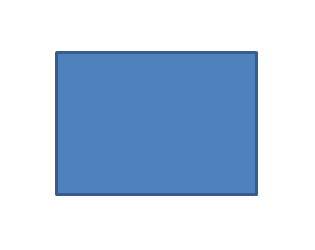
図形を削除する場合は、図形を選択(クリック)してキーボードのDeleteキーを押します。
|

|
関連情報 |
| |
特にありません。
|
 |
補足 |
| |
特にありません。
|
|
|




